Så här ändrar du rösten och språket för Siri på iPhone X
Miscellanea / / August 05, 2021
Anpassad ROM | CyanogenMod | Android-appar | Firmwareuppdatering | MiUi | Allt lager ROM | Lineage OS |
Siri är en virtuell assistent utvecklad av Apple. Det här är utan tvekan den bästa virtuella assistenten för artificiell intelligens som finns på en smartphone. De flesta iPhone-användare tar hjälp av Siri för att göra många saker på sin enhet. Siri är snabb och smart att göra saker också. Siri har utvecklats mycket från första gången den kom upp i en iPhone. De senaste Siri som finns tillgängliga på iPhone X är bättre än på någon enhet. Du kan anpassa även Siri på iPhone X. här är en artikel om hur du ändrar rösten och språket för Siri på iPhone X.
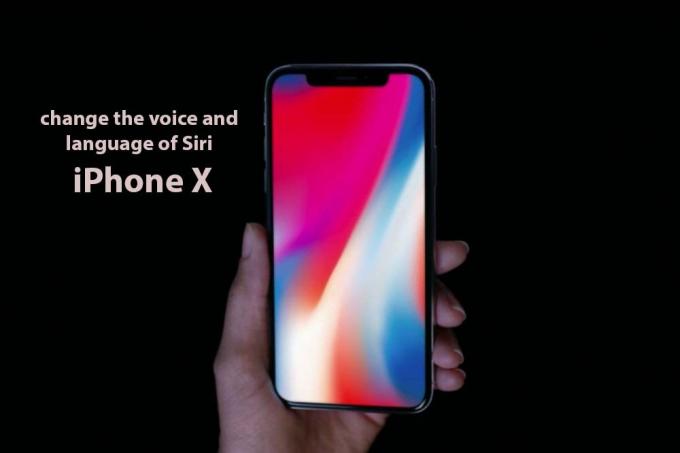
Steg för att ändra rösten och språket för Siri på iPhone X
Som standard är Siri tillgängligt på iPhone X med engelska (USA) och en kvinnlig röst. Du kan ändra det när som helst och inte behöver ladda ner något från utsidan. iPhone X själv har en samling språk från hela världen. Detta syftar till att göra Siri tillgängligt för regionala språk också. Förutom regionalt språkstöd finns Siri tillgängligt på det engelska språket som är specifikt för få länder som Indien, Singapore, Sydafrika och mycket mer. Du kan antingen välja att helt enkelt växla mellan kvinnlig och manlig röst eller ändra språk. Saken att notera här är att ändra språk kommer faktiskt att göra variationer på Siri-rösten.
Växla mellan manlig och kvinnlig röst från Siri
Att växla mellan manlig och kvinnlig röst i sig har andra anpassningar som du kan göra. Du kan antingen välja att vara den amerikanska, brittiska eller australiska accenten. Stegen för att göra dessa ändringar på iPhone X är:
- Öppna inställningsappen
- Bläddra och klicka på Siri & sök
- Tryck på alternativet Siri röst
- Välj önskad uppstigning och kön
Ändra språk för Siri
Du kan också ändra Siri-språket till ditt regionala språk. Stegen för att göra detta är:
- Öppna inställningsappen
- Bläddra och klicka på Siri & sök
- Klicka på språk
- Svep och hitta önskat språk och klicka på det för att välja
Jag hoppas att den här guiden var användbar för att förstå hur ändra röst och språk för Siri på iPhone X. Om du har några frågor eller feedback, vänligen lämna en kommentar nedan.


